
请教一下,MaxCompute中IDE编写UDF函数,在本地写测试用例,打断点,断点不生效,这个是啥情况呀? 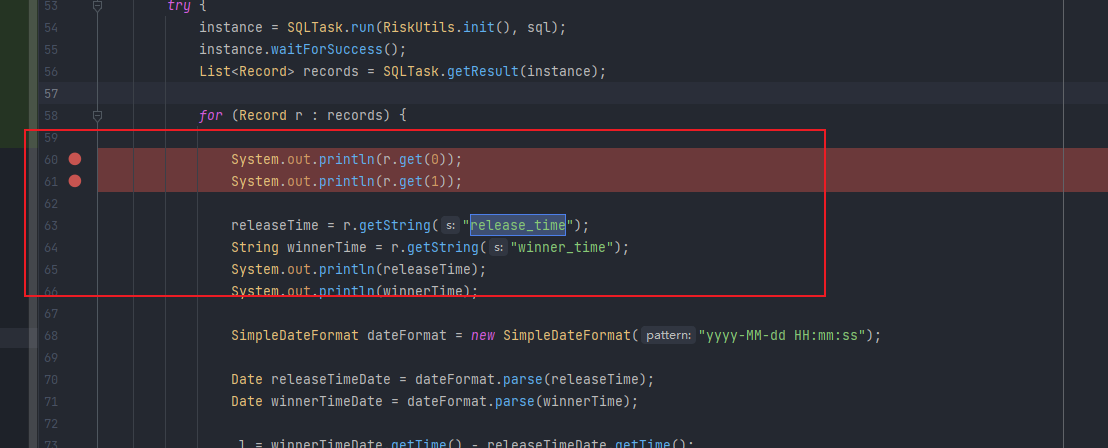 给我的感觉是代码不生效,就是打了断点调试的时候没用,这些框起来的在控制台也没有打印出来
给我的感觉是代码不生效,就是打了断点调试的时候没用,这些框起来的在控制台也没有打印出来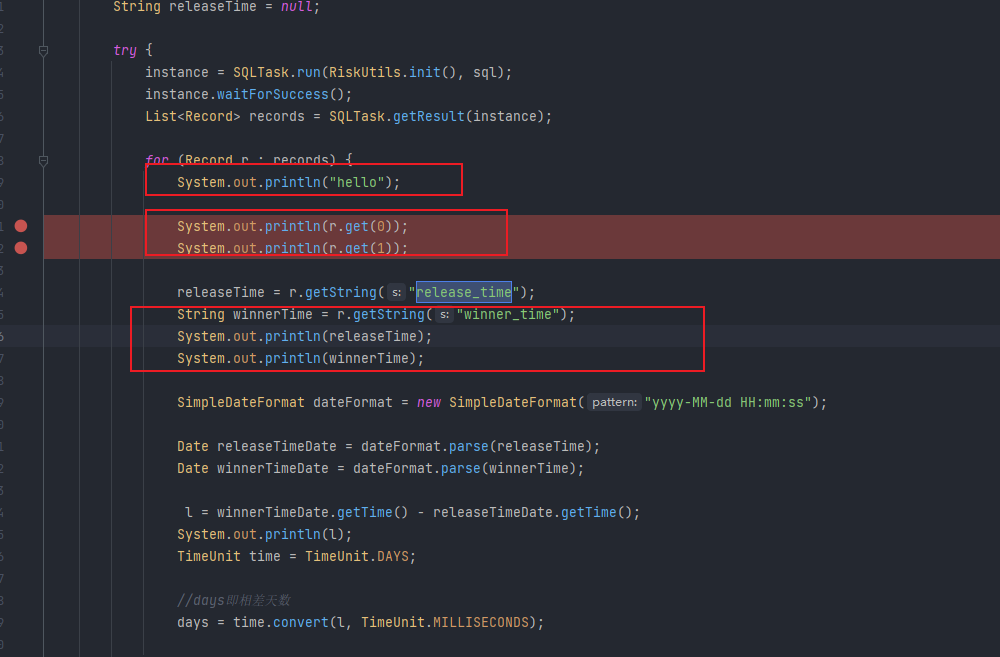
版权声明:本文内容由阿里云实名注册用户自发贡献,版权归原作者所有,阿里云开发者社区不拥有其著作权,亦不承担相应法律责任。具体规则请查看《阿里云开发者社区用户服务协议》和《阿里云开发者社区知识产权保护指引》。如果您发现本社区中有涉嫌抄袭的内容,填写侵权投诉表单进行举报,一经查实,本社区将立刻删除涉嫌侵权内容。
在 MaxCompute 中,IDE 编写 UDF 函数时打断点无效的原因可能有以下几种:
打开的是已经编译好的类文件:如果您打开的是已经编译好的类文件,那么在该文件上设置断点是无效的。要确保打开的是源代码文件,并且调试器能够编译该文件。
编译时没有启用调试模式:如果在编译 UDF 时没有启用调试模式,那么在运行测试用例时断点是无效的。要在编译 UDF 时启用调试模式,并重新运行测试用例。
测试用例未连接调试器:如果您的测试用例未连接到调试器,那么在测试用例中设置的断点将不会生效。在测试用例中启用调试器,并确保与 IDE 中的调试器连接。
调试器与测试用例版本不匹配:如果您使用的测试用例版本与调试器版本不匹配,那么在测试用例中设置的断点将不会生效。要确保版本匹配,并重新运行测试用例。
测试用例未执行到断点处:如果测试用例中的代码没有执行到您设置的断点处,那么断点也不会生效。您可以在测试用例中添加日志输出等方式来验证代码的执行位置。
如果您在 MaxCompute 开发者工场中使用 Java 语言编写 UDF 函数,在本地进行测试时,可能无法使用断点调试。这是因为,MaxCompute UDF 函数需要在 MaxCompute 中运行,而不是在本地 Java 虚拟机中运行。
如果您需要对 UDF 函数进行调试,可以使用 MaxCompute 提供的 UDF 调试功能进行调试。具体来说,您可以在 MaxCompute 控制台上创建一个调试任务,将需要调试的 UDF 函数添加到任务中,然后在任务中运行 SQL 语句,从而触发 UDF 函数执行。通过查看任务执行日志和控制台输出,可以了解 UDF 函数的执行情况,并进行调试。
另外,您还可以在本地使用 MockRunner,模拟 MaxCompute 运行环境,以便在本地进行 UDF 函数调试。MaxCompute MockRunner 是一款模拟 MaxCompute 运行环境的 Java 库,可以用于在本地测试和调试 UDF 函数。使用 MaxCompute MockRunner,您可以在本地 Java 虚拟机中模拟 MaxCompute 的运行环境,加载并运行 UDF 函数,然后进行调试。详情请参考 MaxCompute MockRunner 官方文档。
在 MaxCompute 中,如果要进行 UDF 函数的开发和测试,需要使用 MaxCompute 原生 SQL 开发环境或第三方编辑器进行开发,例如 DataWorks、MaxCompute Studio、Eclipse 等。
如果您在使用 IDE 编写 UDF 函数时,在本地写测试用例,打了断点却无法生效,可能是因为函数代码没有在指定的调试环境中执行。在本地进行 UDF 函数的测试时,需要通过访问 MaxCompute Mock 进行调试,在调试过程中设置断点才能生效。
在MaxCompute中使用IDE编写UDF函数,并在本地进行测试时,可能会遇到断点不生效的情况。这可能是由于以下原因:
代码中存在错误:在编写UDF函数时,可能会存在一些代码错误,例如拼写错误、语法错误等,这些错误可能会导致断点不生效。因此,在进行测试之前,建议先进行代码审查,确保代码的正确性。 设置不正确:在进行断点测试时,需要对IDE进行设置。例如,需要设置断点的位置、断点的类型等。如果设置不正确,可能会导致断点不生效。因此,建议先进行IDE设置,确保断点的正确性。 网络问题:在进行远程测试时,可能会存在网络问题。例如,网络延迟、网络断开等问题。这些问题可能会导致断点不生效。因此,建议在测试时检查网络连接,确保网络状态良好。 如果您遇到断点不生效的情况,可以尝试以下解决方案:
仔细检查代码,确保代码没有错误。 进行IDE设置,确保断点的正确性。 检查网络连接,确保网络状态良好。 尝试使用其他设备或网络进行测试,以确定是否为网络问题。 如果以上解决方案无法解决问题,可以考虑联系MaxCompute官方支持,以获取更详细的帮助和支持
在MaxCompute IDE中编写UDF函数时,有可能出现断点不生效的情况。常见的原因可能有以下几种:
未正确设置断点:在代码中设置断点时,需要确保正确设置断点类型和参数,例如设置地址断点时需要指定具体的代码行。 代码中存在异常处理:如果UDF函数中存在异常处理,那么在断点处可能会出现异常,导致断点不生效。需要将异常处理移出UDF函数,或者在断点处添加异常处理语句。 代码逻辑错误:如果UDF函数中的代码逻辑存在错误,那么即使设置了断点也可能无法正常执行,导致断点不生效。需要仔细检查代码逻辑,确保无误。 版本不匹配:如果MaxCompute IDE版本过旧或者UDF函数使用的库版本过旧,也可能导致断点不生效。需要更新相关软件版本,保证兼容性。
MaxCompute中的IDE在本地编写和调试UDF函数时,断点可能会失效。这是由于MaxCompute UDF的编译和执行过程中,涉及到了对Java字节码的动态生成和加载,导致IDE无法在代码中正确地插入断点。
为了解决这个问题,您可以尝试使用其他的调试手段,例如在代码中添加日志或输出语句,观察代码执行过程中的状态和结果,并进行调试和验证。在使用这种方法时,建议您使用本地开发环境搭建一个类似于MaxCompute的环境,以便更好地模拟真实的执行环境。
另外,还可以使用MockRunner来模拟MaxCompute环境中的数据和资源,对UDF进行测试和调试。MockRunner是一个用于测试和调试Hadoop和Hive应用的第三方工具,可以方便地模拟Hadoop和Hive的运行环境,支持常用的Hadoop和Hive API,包括MapReduce、HiveQL和UDF等。
总之,在MaxCompute中编写和调试UDF函数时,由于断点可能会失效,建议您使用其他的调试手段进行验证和测试,以确保代码的正确性和性能。
在MaxCompute中,IDE编写UDF(User Defined Function,自定义函数)函数时,在本地调试时打断点却没有生效,可能是由于以下原因:
编译器版本不兼容:MaxCompute支持的Java版本和普通Java开发环境有所不同,您需要确保使用的Java编译器版本与MaxCompute的要求相符。否则,就会导致代码编译错误或运行时异常。
调试模式未开启:如果您打开了调试器,但是断点却没有生效,可能是因为您没有启用调试模式。请确保您在IDE中已经设置了正确的调试参数,并在本地运行程序时选择“Debug”模式。
UDF未编译:在MaxCompute中,UDF函数需要先编译后才能使用。如果您没有对UDF进行编译或者编译没有成功,则无法在本地测试中生效。请检查您的编译配置和编译日志,确保UDF已经被正确编译。
代码路径错误:如果您的代码路径设置不正确,编译器可能会无法找到您的代码文件。请确保您的代码路径和类名设置正确,并且可以被编译器正确解析。
运行环境问题:如果您在某些特殊的操作系统或JVM版本上运行程序,也可能会影响断点的生效。建议您使用MaxCompute提供的标准运行环境,并参照官方文档进行配置和调试。
需要注意的是,在MaxCompute中编写UDF函数时,建议您采用模块化的设计方式,以便更好地管理代码和测试。同时,还需要定期更新和优化UDF代码,以提高性能和可维护性。
在调试 UDF 函数之前,需要将 UDF 函数上传到 MaxCompute 的项目中,并且需要在 MaxCompute 的客户端中执行 ADD FUNCTION 命令,将 UDF 函数添加到函数库中。如果 UDF 函数没有被正确地加载,那么 IDE 中的断点也无法生效。
MaxCompute的IDE是基于Eclipse的插件,因此在本地写测试用例时也是在Eclipse中进行的。由于MaxCompute的UDF是在MaxCompute上运行的,在本地测试时需要连接MaxCompute服务,因此需要进行远程调试。而默认情况下,Eclipse是不会开启远程调试模式的,因此断点不生效。
要解决这个问题,需要在Eclipse中开启远程调试模式。具体步骤如下:
1、在MaxCompute中创建UDF函数,并在Eclipse中打开该函数的Java文件。
2、在Eclipse的菜单栏中依次选择“Run” -> “Debug Configurations...”。
3、在弹出的“Debug Configurations”对话框中,选择“Remote Java Application”,并点击“New”按钮创建一个新的配置。
4、在“Connection Type”中选择“Standard (Socket Attach)”,并在“Host”和“Port”中填写MaxCompute服务的IP地址和端口号。
5、点击“Debug”按钮,即可开启远程调试模式,此时在代码中设置的断点就会生效了。
需要注意的是,在开启远程调试模式后,需要先在MaxCompute中上传UDF函数的Jar包,然后在MaxCompute中调用该函数才能触发断点。同时,在调试完成后,需要及时关闭远程调试模式,以免影响其他人的开发。
MaxCompute的IDE是基于Eclipse开发的,打断点的方式与Eclipse类似。可以通过以下步骤来进行调试:
另外,需要注意的是,如果您的测试用例在包含UDF函数代码的JAR文件被导出并上传到MaxCompute之前编写,可能会遇到无法使用断点的问题。这时,需要重新生成JAR文件并上传到MaxCompute上,以便使用最新的代码进行调试。
根据您提供的截图,可以看出您使用的是MaxCompute Studio,而不是Eclipse等第三方IDE。在MaxCompute Studio中,如果您想要在本地写测试用例并打断点进行调试,需要按照以下步骤进行:
在MaxCompute Studio中,打开您的UDF函数代码文件,并确保代码文件中包含测试用例代码。
在代码文件中选择您想要打断点的代码行,并单击行号旁边的空白区域,即可设置断点。
在代码文件中选择您想要调试的测试用例代码,并单击右键,选择“Debug as” -> “MaxCompute UDF Test”选项。
此时,MaxCompute Studio会启动一个新的调试会话,您可以在调试会话中单步执行代码,并查看变量值和输出结果。
需要注意的是,MaxCompute Studio的调试功能需要您的代码文件中包含测试用例代码,并且测试用例代码需要符合MaxCompute UDF测试框架的要求。如果您的代码文件中没有测试用例代码,或者测试用例代码不符合要求,那么调试功能可能无法正常工作。此外,MaxCompute Studio也可能存在一些调试功能的限制和问题,如果您遇到了其他问题,可以参考官方文档或者咨询阿里云技术支持。
在MaxCompute中,使用IDE编写UDF函数时,本地测试用例中的断点可能不会生效。这是因为UDF函数实际上是在MaxCompute集群上执行的,而不是在本地运行。
当您在本地编写测试用例并设置断点时,断点只会对本地代码生效,而不会影响到在MaxCompute集群上执行的代码。因此,您无法通过在本地设置断点来调试MaxCompute集群中的UDF函数。
如果您希望调试MaxCompute中的UDF函数,可以考虑以下方法:
日志输出:在UDF函数中添加日志输出语句,将关键的变量值或执行过程信息输出到日志文件中。然后在MaxCompute的控制台或日志系统中查看这些日志,以帮助您进行调试和排查问题。
单元测试:编写针对UDF函数的单元测试用例,并在MaxCompute中执行这些测试用例。通过验证预期输出和比较结果,可以帮助您确认函数的正确性和功能。
你好,本地进行Java UDF开发,断点不生效可能有以下原因: 1.没有正确加载 UDF 函数所需的依赖包。如果有依赖包没有正确加载,需要先安装或更新依赖包后重新执行 UDF 编写脚本。 2.UDF 函数中出现了语法或逻辑错误。可以通过在编写 UDF 函数时加入单元测试来查找和修复语法或逻辑错误。 3.UDF 函数中使用了外部资源,如数据库连接等。需要检查外部资源是否可用,如果不可用需要先解决问题后重新执行 UDF 函数。 4.UDF 函数中的输入参数格式不正确。需要检查 UDF 函数的输入参数是否为正确的格式,例如字符串类型、整数类型、浮点数类型等。
阿里云官方文档中有相关开发案例可供参考:如何使用IntelliJ IDEA的插件MaxCompute Studio进行Java UDF开发,实现大写字母转换为小写字母,逐步排查一下是否是你开发过程中的配置有问题。
在使用阿里云MaxCompute中IDE编写UDF函数时,断点不生效的原因可能有多种,以下是一些可能的原因及对应的解决方法:
a、本地调试环境配置错误:在本地调试UDF函数时,需要确保本地计算机的环境配置正确,包括网络连接正常、杀毒软件等软件关闭等。同时,需要检查MaxComputeStudio的版本是否与服务器版本兼容,如果版本不兼容,则可能会出现调试问题。 建议你检查下本地计算机的环境配置正确,包括网络连接正常、杀毒软件等软件关闭等。检查MaxComputeStudio版本是否与服务器版本兼容,可以使用兼容模式进行调试。
b、远程服务器配置错误:在远程调试UDF函数时,需要确保服务器环境配置正确,包括网络连接正常、防火墙等软件关闭等。同时,需要检查服务器上的MaxComputeStudio版本是否与本地计算机版本兼容,如果版本不兼容,则可能会出现调试问题。 建议你检查下服务器环境配置正确,包括网络连接正常、防火墙等软件关闭等。检查服务器上的MaxComputeStudio版本是否与本地计算机版本兼容,可以使用兼容模式进行调试。
c、断点设置不正确:在设置断点时,需要确保断点设置正确,包括断点类型、位置、条件等。如果断点设置不正确,则会导致断点不生效。 建议你检查下断点设置是否正确,包括断点类型、位置、条件等。确保断点设置符合代码逻辑,并且能够在代码执行过程中触发断点。
d、UDF函数打包或上传错误:如果没有正确打包或者上传UDF函数,则无法在服务器上运行该函数。在测试用例中也会出现断点不生效的问题。 建议你检查下UDF函数是否已正确打包或上传,确保函数能够在服务器上运行。
e、最后你可以尝试在try与catch第一句话都加上断点试试。 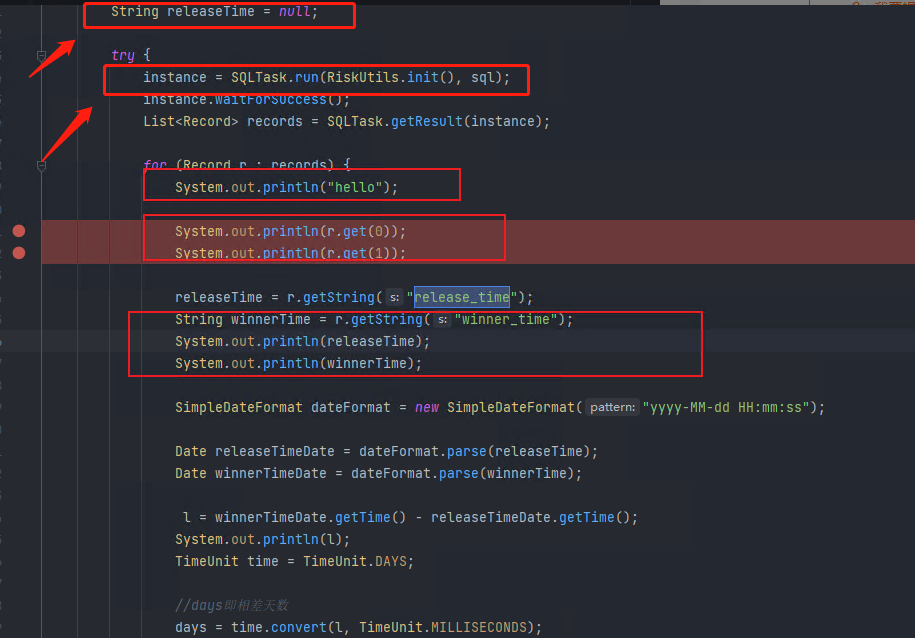
希望能够帮助到你。
楼主你好,在 MaxCompute 中编写 UDF 函数时,本地测试用例打断点不生效的可能原因有以下几个:
未正确配置调试环境。需要在 MaxCompute 开发者工具中设置调试配置,包括代码路径、运行参数等。
使用了远程调试而不是本地调试。默认情况下,MaxCompute 在本地以独立进程方式运行 UDF 函数,如果想要进行远程调试,则需要特殊设置。
代码没有被正确编译。在 MaxCompute 中,UDF 函数需要先编译成二进制格式才能运行。如果代码编译失败,就无法执行并打断点。
没有正确启动调试程序。在打开测试用例并执行调试之前,需要先启动调试程序来监听调试信息。如果启动不正确,调试信息会被忽略,导致打断点无效。
针对以上可能的原因,可以逐一排查并解决问题。
MaxCompute 中的 UDF 函数开发,需要在本地使用 MaxCompute Studio 进行编写和调试。但是,在本地编写代码时,如果打断点无法生效,可能会是以下几种情况:
使用了错误的启动方式:如果使用了错误的启动方式(例如,通过 Java Application 启动),则无法进行远程调试。正确的启动方式应该是在 MaxCompute Studio 中运行 UDF 测试用例,这样才能够与远程服务器建立连接并进行调试。
没有正确设置调试参数:在 MaxCompute Studio 中,需要正确设置调试参数,例如对应的服务地址、accessId、accessKey 等信息。如果未正确设置,则无法与服务器进行连接,导致断点无法生效。
打包或上传错误:如果没有正确打包或者上传 UDF 函数,则无法在服务器上运行该函数。在测试中也会出现断点不生效的问题。
MaxCompute Studio 版本问题:如果使用的 MaxCompute Studio 版本与 MaxCompute 服务器版本不兼容,则可能会出现调试问题。因此,需要使用与服务器版本相匹配的 MaxCompute Studio 版本。
综上所述,如果在 MaxCompute 中使用 IDE 编写 UDF 函数时,打断点无法生效,可以检查以上几个方面,找到原因并进行排查解决。
根据你的描述,UDF函数在本地编写测试用例时,打断点没有生效,可能有以下几个原因:
编译器或开发环境问题:一些编译器或者开发环境可能存在问题,导致断点无法正常生效。可以尝试更换其他的编译器或者重新安装开发环境。
代码执行流程不经过断点:某些情况下,代码执行流程可能会跳过断点,比如代码中使用了异常处理逻辑、多线程等。这种情况下需要检查代码是否存在上述情况,并进行相应的调整。
MaxCompute框架问题:在MaxCompute中编写UDF函数时,可能存在MaxCompute框架问题,导致断点无法正常生效。可以尝试升级MaxCompute版本并重新测试。
为了解决这个问题,你可以尝试以下方法:
可以尝试在代码中加入log语句,查看代码执行流程和变量值,从而判断代码是否正确运行。
根据实际情况检查代码是否存在异常处理和多线程等情况,并进行相应的调整,确保断点可以正常生效。
尝试使用其他的调试工具来替代原有的断点调试工具,比如Eclipse 或IntelliJ IDEA 等IDE,看是否能够解决问题。
这种情况可能是由于MaxCompute中IDE的调试设置不正确导致的。在使用IDE编写UDF函数时,需要确保以下几点:
确认是否已经开启了调试模式。在IDE中,需要选择“Debug”模式才能进行调试。如果没有开启调试模式,断点是无法生效的。
确认是否已经启用了相应的插件。MaxCompute中IDE需要安装相应的插件才能进行调试,否则断点也无法生效。可以在MaxCompute官网上下载和安装对应的插件。
确认代码是否存在语法错误或逻辑错误。如果代码存在语法错误或逻辑错误,调试工具可能无法正常识别断点,导致断点不生效。因此,需要仔细检查代码,确保其正确性。
确认是否使用了正确的调试工具。不同的IDE可能使用不同的调试工具,如果使用了错误的工具,可能会导致断点不生效。需要根据实际情况选择合适的调试工具。
总之,在使用MaxCompute中IDE编写UDF函数时,需要注意以上几点,以确保调试工具能够正常工作。如果仍然遇到问题,可以参考MaxCompute官方文档或联系技术支持团队获取帮助。
MaxCompute(原ODPS)是一项面向分析的大数据计算服务,它以Serverless架构提供快速、全托管的在线数据仓库服务,消除传统数据平台在资源扩展性和弹性方面的限制,最小化用户运维投入,使您经济并高效的分析处理海量数据。